Obsah
Od svojho zavedenia v roku 2020 sa Reels stali jedným z najpopulárnejších a najzaujímavejších typov obsahu na Instagrame. Vďaka platforme sa značkám a tvorcom oplatí zverejňovať Reels - algoritmus Instagramu uprednostňuje video obsah, čo znamená, že Reels majú väčšiu šancu osloviť veľké publikum ako statické príspevky na Instagrame.
Ak si budete chcieť stiahnuť navijaky Instagram pre inšpiráciu, budúce použitie alebo použitie na inej platforme, všimnete si, že neexistuje žiadna vstavaná funkcia, ktorá by vám to umožnila. Ale nebojte sa, existuje veľa riešení. Čítajte ďalej a dozviete sa, ako stiahnuť navijaky iných používateľov do svojho zariadenia.
Bonus: Stiahnite si bezplatnú 10-dňovú výzvu , denný pracovný zošit s kreatívnymi podnetmi, ktorý vám pomôže začať s Instagram Reels, sledovať váš rast a vidieť výsledky na celom vašom profile Instagram.
Môžete si stiahnuť Instagram Reels?
Krátka odpoveď znie: Áno, je možné stiahnuť Instagram Reels.
Svoje vlastné videá z Instagramu si môžete jednoducho stiahnuť zo svojho konta do smartfónu (prejdeme si tým v ďalšej časti). Ak však chcete získať obsah z kanála Instagramu niekoho iného, budete musieť vynaložiť trochu viac úsilia. Hoci technicky nemôžete stiahnuť videá z verejných kont iných používateľov pomocou pôvodných nástrojov Instagramu, existuje niekoľko spôsobov, ako to obísť -a všetky sú jednoduché!
Ako sťahovať navijaky Instagram: 4 metódy
Pozrite si toto video a zistite, ako sťahovať videá Instagram Reels:
Ako si stiahnuť vlastné navijaky Instagram
Povedzme, že ste pred časom niečo zverejnili na Instagrame Reels a chcete použiť tie isté zábery pre čerstvo spustené konto TikTok alebo ich zdieľať so svojimi sledovateľmi v sieti LinkedIn. Tu je návod, ako si stiahnuť vlastné Instagram Reels, ktoré sú už naživo.
- Otvorte Instagram, prejdite na svoje konto a prejdite na kartu Kotúče.
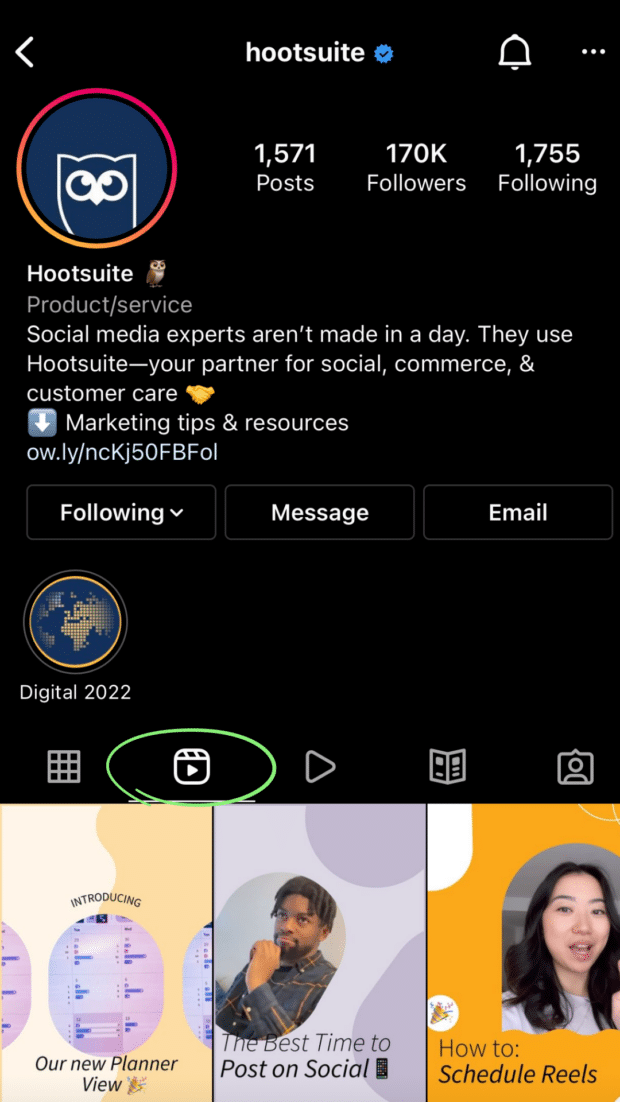
- Nájdite film, ktorý chcete uložiť, a ťuknutím naň otvorte video v režime celej obrazovky.
- Stlačením troch bodiek v pravom dolnom rohu zobrazíte ponuku. Uloženie do Rolky fotoaparátu Video sa automaticky uloží do vášho zariadenia.
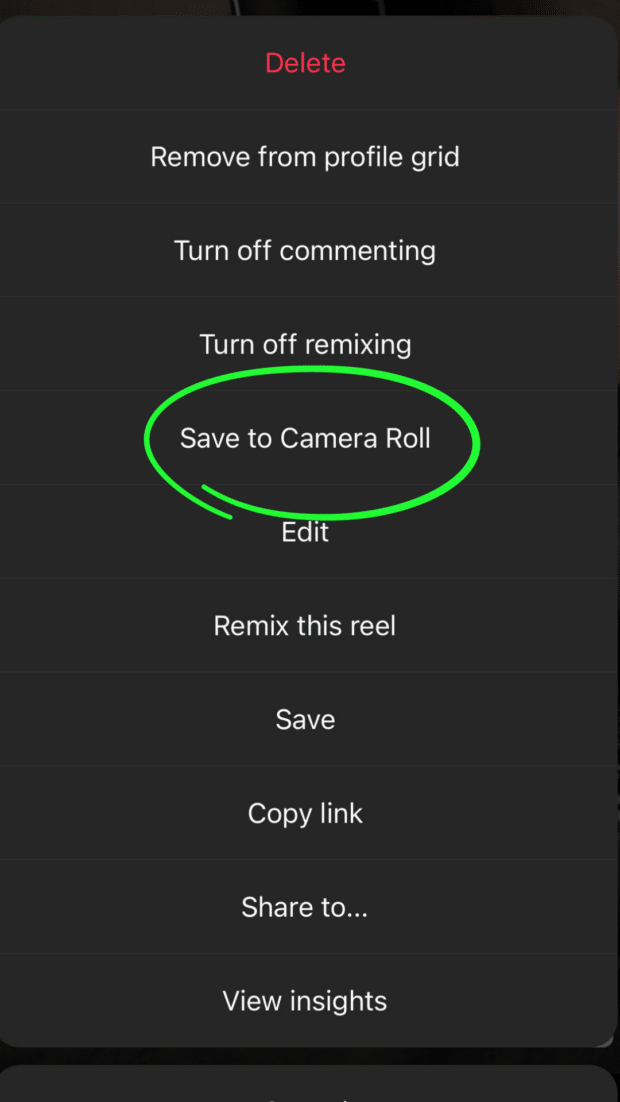
A len tak ste si uložili svoj Instagram Reel do telefónu. Celkom jednoduché, však?
Ako preberať videá z aplikácie Instagram Reel v zariadení iPhone
Už sme spomínali, že Instagram nemá vstavanú funkciu, ktorú by ste mohli použiť na prevzatie kotúčov iných používateľov. Tu je niekoľko obchádzok, ktoré túto úlohu zvládnu.
Nahrávanie obrazovky
Ak prechádzate kanálom IG a zbadáte video, ktoré sa vám páči, jedným zo spôsobov, ako si ho uložiť do iPhonu, je nahrávanie obrazovky.
Ak chcete začať nahrávať obrazovku, prejdite na Nastavenia , prejdite na Riadiace centrum , potom pridajte Nahrávanie obrazovky na položku Zahrnuté ovládacie prvky. Tým sa funkcia stane ľahko dostupnou z ovládacej obrazovky (tá, ktorá sa objaví, keď posuniete prstom nadol z pravého horného rohu domovskej obrazovky):
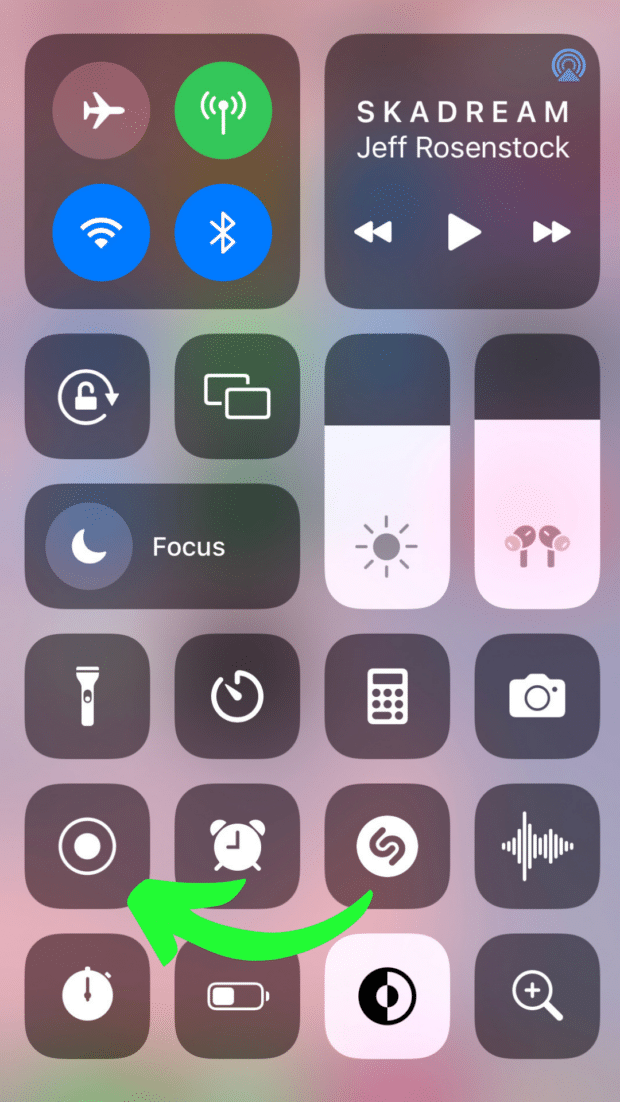
Po dokončení spustite aplikáciu Instagram, nájdite video, ktoré chcete nahrať, a nechajte ho prehrať. Odtiaľ môžete potiahnutím prstom nadol z hornej časti obrazovky vstúpiť do Ovládacieho centra, stlačiť tlačidlo nahrávania a zachytiť, čo potrebujete. Záznamník obrazovky Apple nahráva aj zvuk!
Bonus: Stiahnite si bezplatnú 10-dňovú výzvu , denný pracovný zošit s kreatívnymi podnetmi, ktorý vám pomôže začať s Instagram Reels, sledovať váš rast a vidieť výsledky na celom vašom profile Instagram.
Získajte kreatívne podnety teraz!Po dokončení nahrávania sa vysokokvalitné video automaticky uloží do roletky fotoaparátu. Odtiaľ ho budete môcť skrátiť na požadovanú dĺžku.
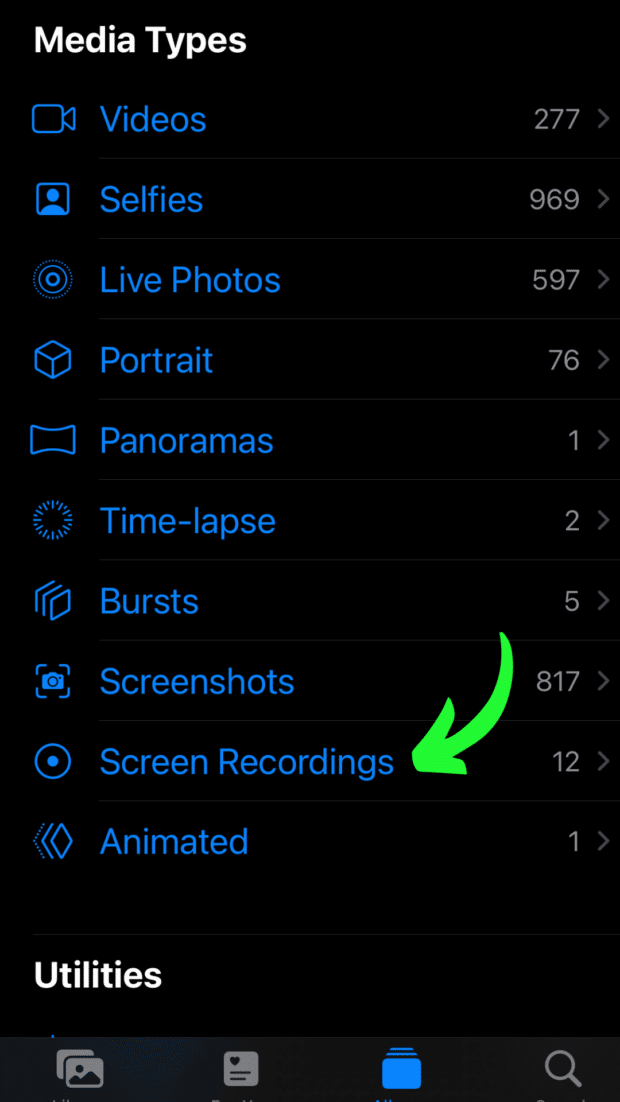
Používanie aplikácie tretej strany
Nahrávanie obrazovky vám síce umožní jednoducho zachytiť video, ale najlepšou voľbou na rýchle uloženie požadovaného obsahu do zariadenia môže byť použitie aplikácií tretích strán. Medzi obľúbené možnosti pre iOS patria InstDown a InSaver.
Ako prevziať aplikáciu Instagram Reels v systéme Android
Existujú dve jednoduché riešenia, ktoré vám umožnia prevziať kotúče z Instagramu do zariadenia so systémom Android.
Nahrávanie obrazovky
Prvou možnosťou je nahrávanie videa z obrazovky. Stačí, ak potiahnete prstom nadol z hornej časti obrazovky, Nahrávanie obrazovky Prejdite na nahrávanú nahrávku a nechajte telefón, aby sa o to postaral.
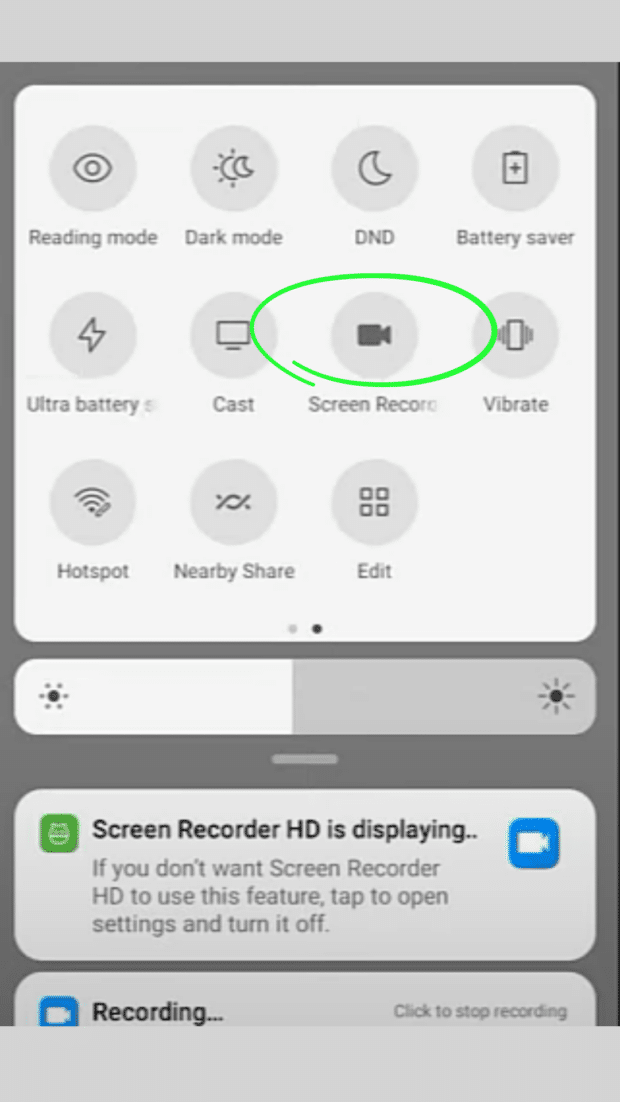
Po zabezpečení záberov stačí prejsť do aplikácie Fotografie, ťuknúť na položku Knižnica , potom prejdite na Filmy . Tam nájdete svoj záznam. Môžete ho zostrihať tak, aby obsahoval iba záznam z navijaka.
Používanie aplikácie tretej strany
Podobne ako v systéme iOS, aj tu si môžete pomocou aplikácie tretej strany ušetriť starosti s orezávaním záznamov obrazovky pri každom preberaní relácie. Tu je niekoľko vyskúšaných možností:
- Aplikácia na sťahovanie videí z cievok pre Instagram
- AhaSave Video Downloader
- ETM Video Downloader
Pomocou týchto nástrojov stačí skopírovať odkaz na kotúč, ktorý chcete stiahnuť, a vložiť ho do aplikácie. Stiahnite si a to je všetko!
Bonus: Niektoré z týchto aplikácií sa dajú použiť aj na sťahovanie Instagram Stories.
Ako stiahnuť Instagram Reels na plochu
Ak chcete video upraviť alebo farebne korigovať pomocou náročnejšieho softvéru, možno si budete chcieť stiahnuť kotúč priamo do stolového počítača.
Bez ohľadu na to, či používate Mac alebo PC, je k dispozícii mnoho aplikácií tretích strán, ktoré vám pomôžu stiahnuť alebo nahrať obrazovku navijakov do počítača niekoľkými kliknutiami. Medzi niektoré možnosti, bez určenia poradia, patria:
- Krosná
- Camtasia
- Štúdio OBS
- QuickTime (vstavaná funkcia iOS)
Ako uložiť navijaky Instagram na neskoršie sledovanie
Ak neplánujete opätovne zverejniť snímku na inej platforme, uloženie na neskôr (verzia záložiek na Instagrame) môže byť lepšie ako jej stiahnutie a zaberanie drahocenného úložného priestoru v telefóne.
Pridaním natáčok Instagram do kolekcie Uložené vytvoríte jeden prehľadný a ľahko prístupný priečinok so všetkými obľúbenými úryvkami (alebo inšpiráciou pre vlastný budúci obsah).
Tu je návod, ako uložiť kotúče na Instagrame:
- Otvorte kotúč, ktorý chcete uložiť, a ťuknite na ikonu troch bodiek v pravom dolnom rohu obrazovky.
- Ťuknite na Uložiť . Budete vedieť, že sa to podarilo, keď sa v strede obrazovky zobrazí toto vyskakovacie okno.
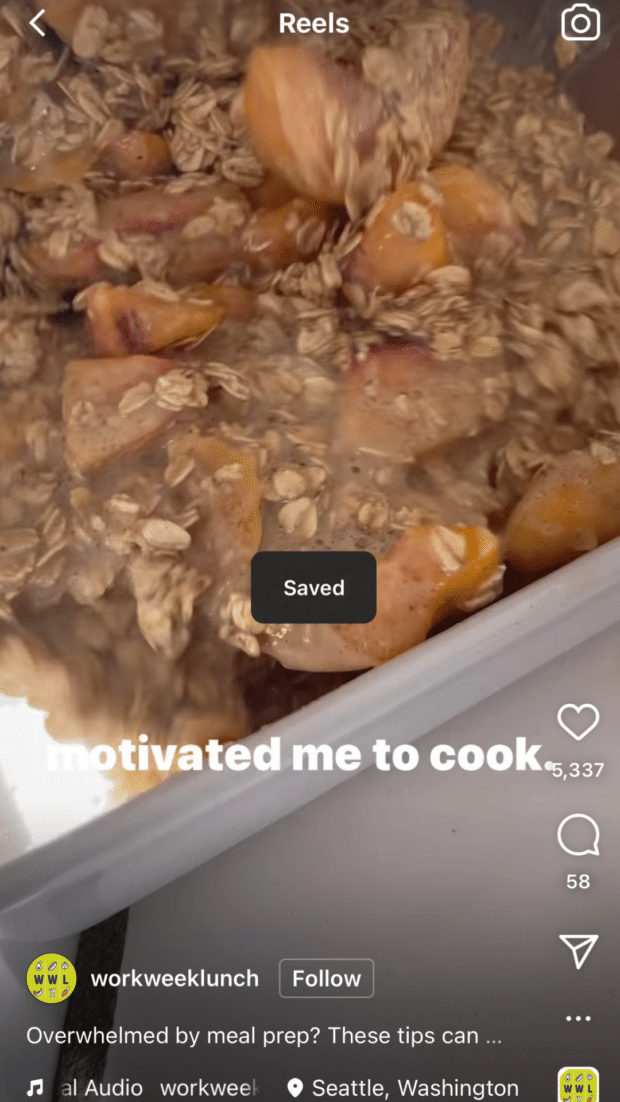
Ak chcete získať prístup k uloženej zbierke, prejdite na stránku svojho profilu a ťuknite na tri čiary (tzv. ikonu hamburgeru) v pravom hornom rohu obrazovky. Uložené .
V priečinku Uložené nájdete v hornej časti obrazovky tri záložky. Prejdite na záložku Kotúče a pozrite si všetky uložené videá. Pozrite si ich a užite si ich!
Jednoducho naplánujte a spravujte Reels spolu s ostatným obsahom z veľmi jednoduchého ovládacieho panela SMMExpert. Naplánujte Reels na živé vysielanie, keď ste OOO, zverejňujte v najlepšom možnom čase (aj keď rýchlo spíte) a sledujte svoj dosah, lajky, zdieľania a ďalšie údaje.
ZačniteUšetrite čas a menej stresu vďaka jednoduchému plánovaniu a monitorovanie výkonu od spoločnosti SMMExpert. Verte nám, je to veľmi jednoduché.
Bezplatná 30-dňová skúšobná verzia
